Windows Phone Link programa neveikia – 7 sprendimai

Sužinokite, ką daryti, jei Windows Phone Link neveikia, su žingsnis po žingsnio sprendimų sąrašu, kuris padės jums vėl prijungti telefoną prie kompiuterio.
Phone Link leidžia sinchronizuoti jūsų telefoną su PC arba nešiojamuoju kompiuteriu, kad galėtumėte daryti viską – nuo tekstinių žinučių siuntimo iki skambinimo ar tiesiog peržiūrėti telefono nuotraukas kompiuteryje. Tačiau, jei Phone Link neveikia, gali tekti atlikti papildomas užduotis.
Jei turite problemų su Phone Link, štai keletas sprendimų.
Turinys
Dažnai geras metodas, kai susiduriate su bet kokiomis Windows problemomis, įskaitant Phone Link neveikimą, yra patikrinti naujinimus. Windows reguliariai atnaujinami, o kiekvienas atnaujinimas atneša klaidų taisymus ir patobulinimus, kurie turėtų padėti tokioms programoms kaip Phone Link veikti sklandžiau.
1 žingsnis. Atidarykite Nustatymų meniu paspausdami „Windows“ ir „I“ kartu arba naudodami pradžios meniu nuorodą.
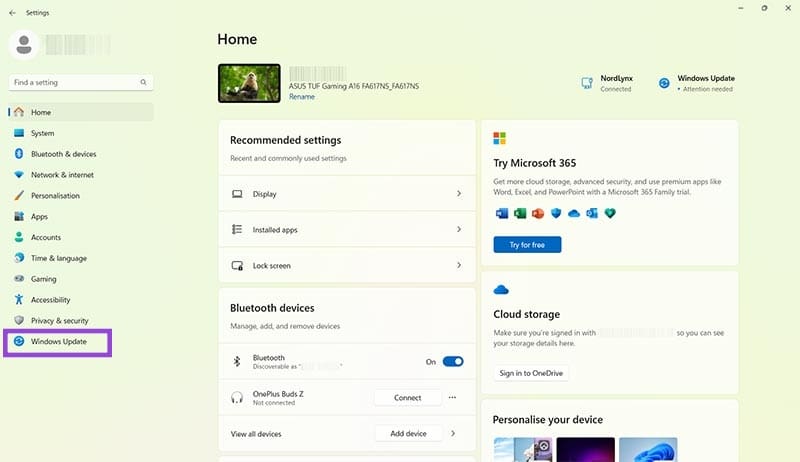
2 žingsnis. Pasirinkite „Windows atnaujinimas“ ir spustelėkite „Patikrinti naujinimus“. Jei yra naujinimų, atsisiųskite ir įdiekite juos. Tada vėl paleiskite Phone Link.
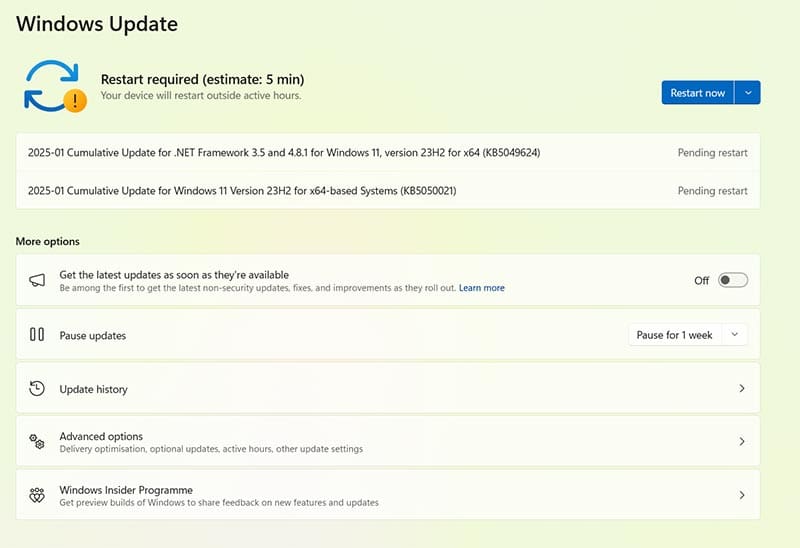
Jūs galite turėti problemą, kai Phone Link kartais veikia gerai, tačiau nesugeba rodyti pranešimų, kai gaunate žinutes, kai naudojate kitas programėles savo įrenginyje. Tai gali būti todėl, kad Phone Link fono programų leidimai nėra tinkamai sukonfigūruoti.
1 žingsnis. Atidarykite Nustatymų meniu. Galite paspausti „Windows“ ir „I“, kad ten greitai patektumėte.
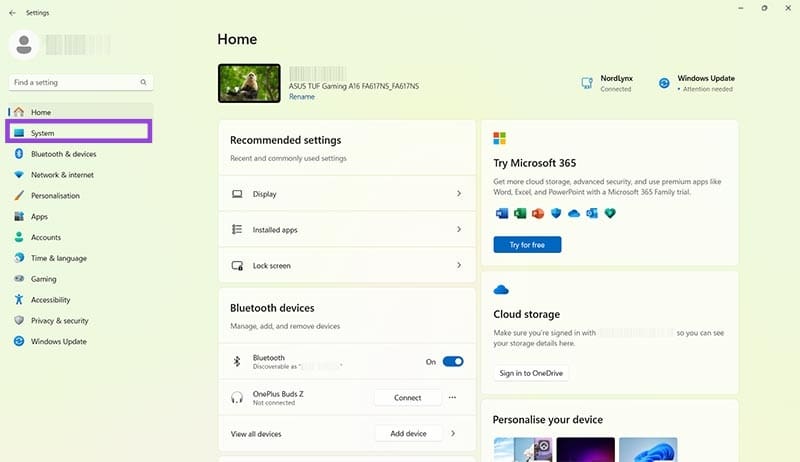
2 žingsnis. Spustelėkite „Sistema“, tada „Sistema komponentai“.
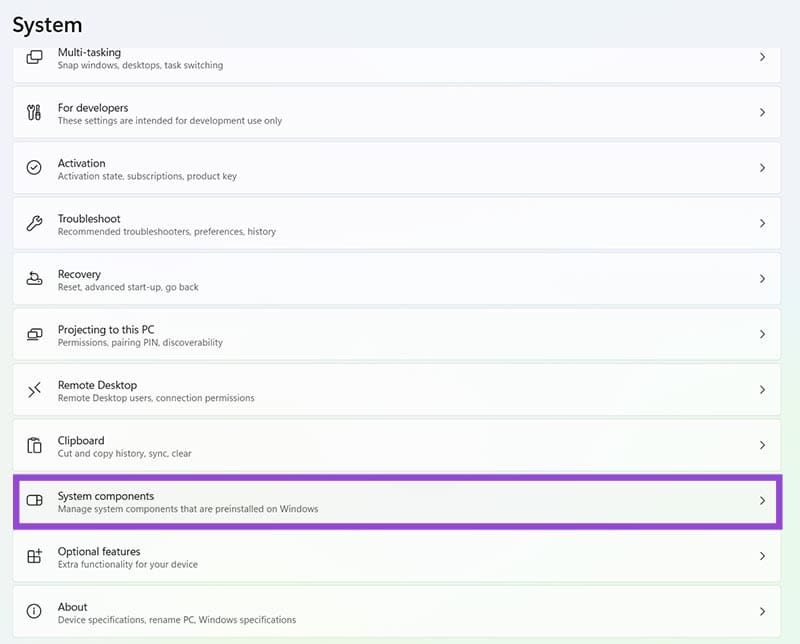
3 žingsnis. Raskite „Phone Link“ sąraše, spustelėkite tris taškus greta ir pasirinkite „Išplėstinės parinktys“.
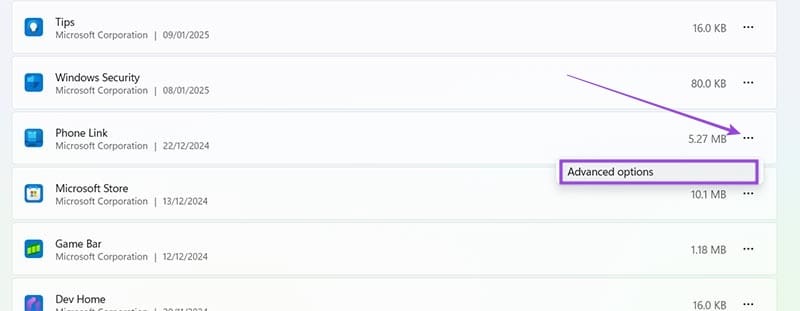
4 žingsnis. Paspauskite išskleidžiamąjį rodyklę po „Fono komponentų leidimais“ ir pasirinkite „Visada“.
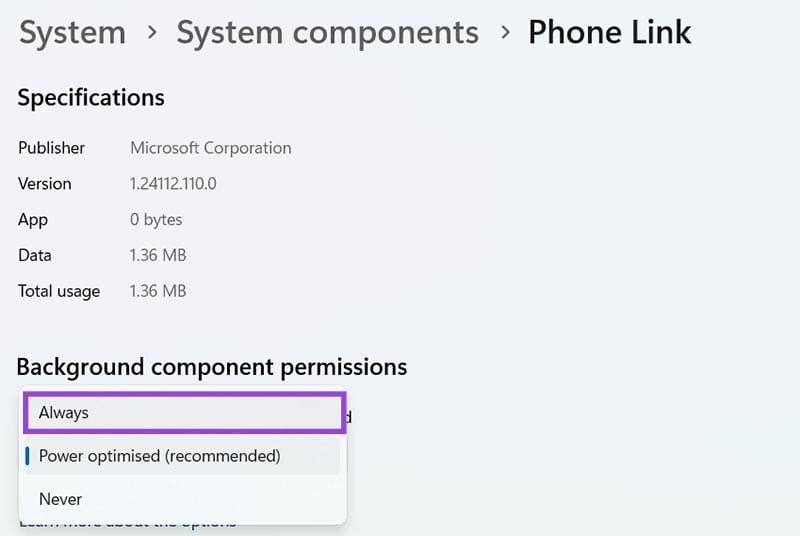
Jūs galite turėti problemą, susijusią su Phone Link sinchronizavimu jūsų telefono ir kompiuterio. Tai apsunkina dalijimąsi informacija iš vieno įrenginio į kitą. Kompiuterio dalijimosi nustatymų koregavimas gali tai išspręsti.
1 žingsnis. Atidarykite Nustatymų meniu naudodami pradžios meniu nuorodą arba paspaudę „Windows“ ir „I“ tuo pačiu metu.
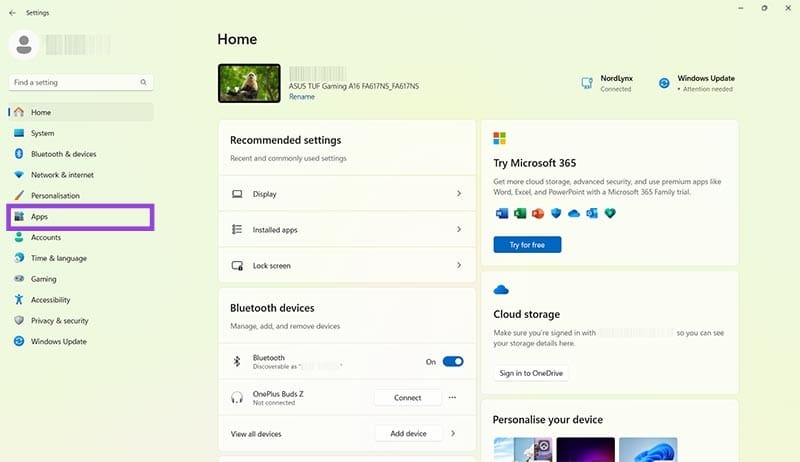
2 žingsnis. Pasirinkite „Programos“, tada spustelėkite „Išplėstinės programų nustatymai“.
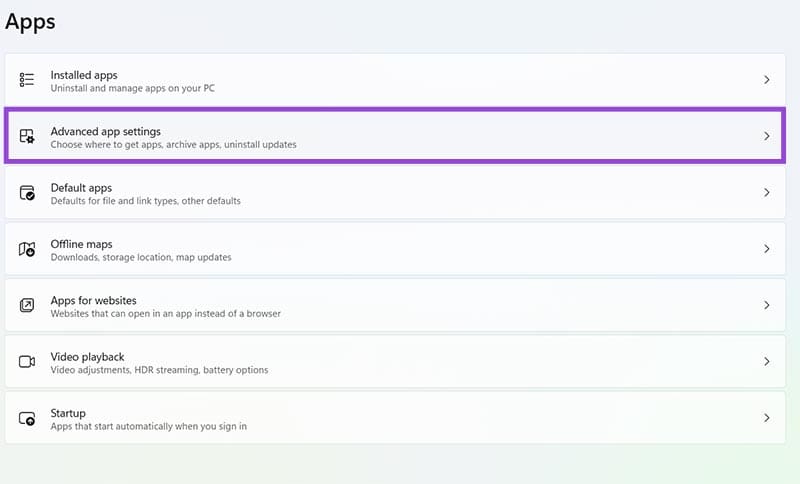
3 žingsnis. Paspauskite „Dalytis tarp įrenginių“ ir įsitikinkite, kad jis nustatytas į „Mano įrenginiai tik“. Taip pat galite pasirinkti nustatyti jį į „Visi aplinkui“, tačiau tai gali būti rizikinga, ypač viešose vietose.
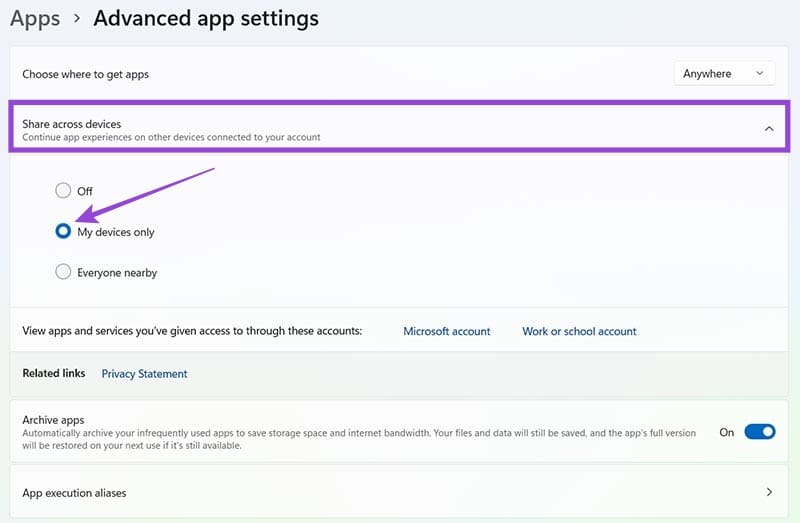
Tai sprendimas, skirtas tik nešiojamiesiems kompiuteriams, todėl stacionarūs kompiuterių naudotojai gali pereiti prie kitų metodų. Nešiojamieji kompiuteriai kartais pereina į „Baterijos taupymo“ režimą, kai baterijos galia nukrenta iki tam tikro lygio, o tai išjungia fono programas – tokias kaip Phone Link. Jei išjungsite šį režimą, gali pasikartoti Phone Link funkcionalumas.
1 žingsnis. Atidarykite nešiojamojo kompiuterio nustatymų meniu naudodami pradžios meniu nuorodą arba paspausdami „Windows“ ir „I“ nuorodą.
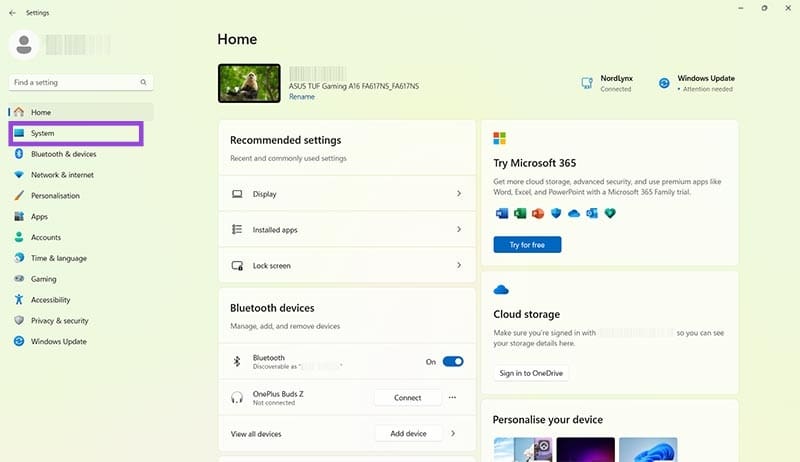
2 žingsnis. Pasirinkite „Sistema“, tada „Galia ir baterija“.
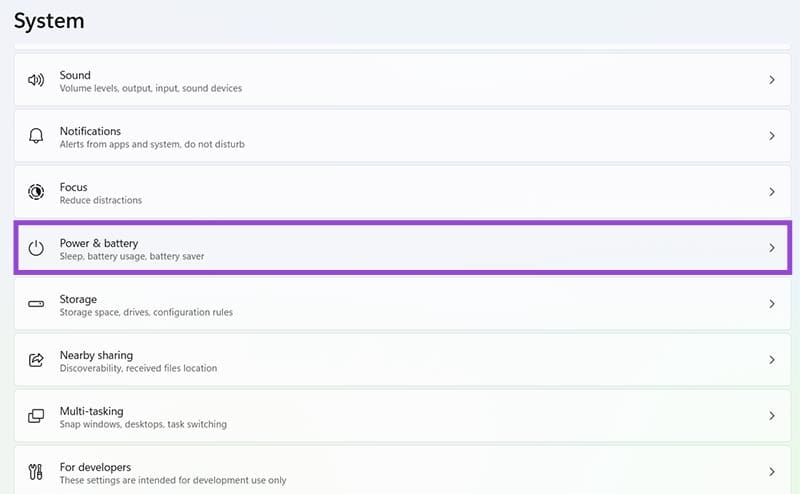
3 žingsnis. Raskite „Baterijos taupymo“ sekciją ir arba pritaikykite „Baterijos taupymo režimą automatiškai įjungti“ nustatymą į „Niekuomet“, arba paspauskite mygtuką „Išjungti dabar“, jei baterijos taupymo režimas yra aktyvus.
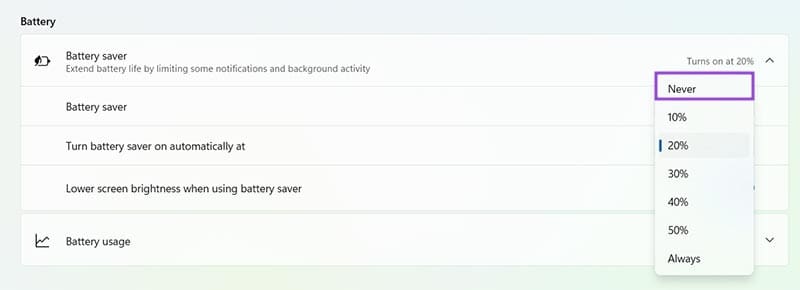
Galbūt turite problemų su Phone Link, kuris neleidžia jums pasiekti žinučių ar nuotraukų telefone. Gali būti klaida arba problema su ryšiu tarp dviejų įrenginių. Todėl vėl sinchronizuoti gali būti teisingas sprendimo būdas.
1 žingsnis. Atidarykite „Link to Windows“ savo telefone ir paspauskite „Nustatymai“ piktogramą. Tada slinkite žemyn iki galo ir spustelėkite „Atsijungti nuo Link to Windows“.
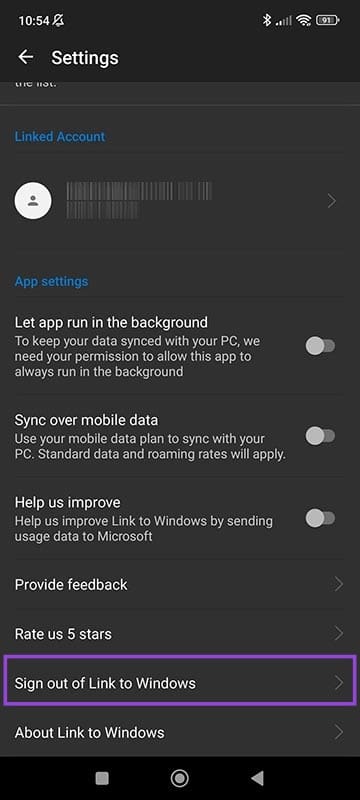
2 žingsnis. Kompiuteryje eikite į Phone Link ir spustelėkite Nustatymų piktogramą, tada „Įrenginiai“ ir spustelėkite „Atsijungti“ už paskyros, su kuria sujungėte telefoną. Tai pašalins įrenginį iš Phone Link.
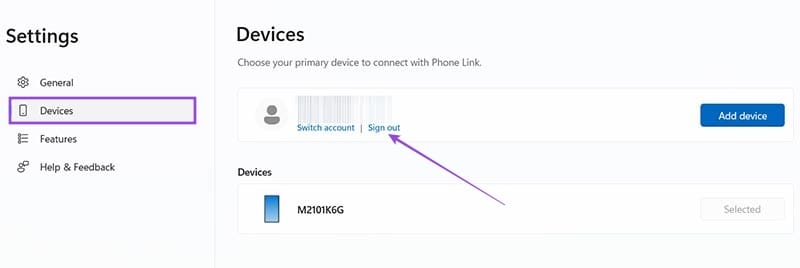
3 žingsnis. Pakartotinai atidarykite Phone Link ir paspauskite „Pridėti įrenginį“ mygtuką. Tada laikykitės ekrane pateikiamų instrukcijų ir naudokite tiek savo kompiuterį, tiek telefoną, kad vėl sinchronizuotumėte ir patikrintumėte, ar tai išsprendžia problemas.
Taip pat galite pabandyti naudoti Windows integruotus remonto ir atstatymo įrankius, norint išspręsti problemas, kai Phone Link programa neveikia.
1 žingsnis. Atidarykite Nustatymų meniu naudodami „Windows“ ir „I“ trumpinius arba per pradžios meniu.
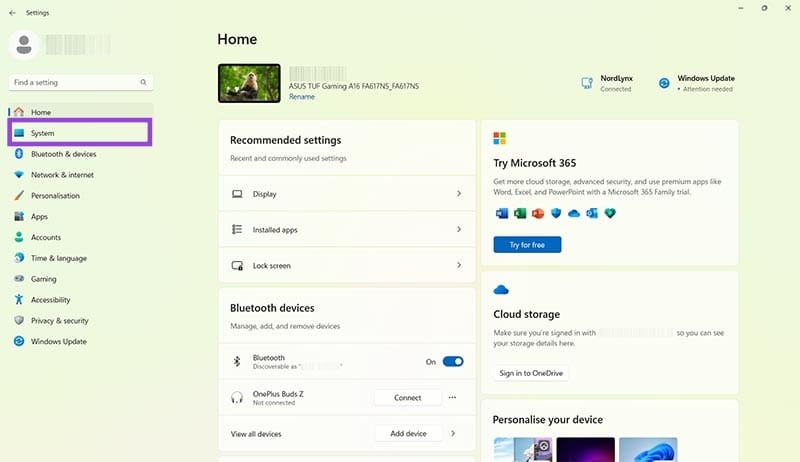
2 žingsnis. Pasirinkite „Sistema“, tada „Sistema komponentai“.
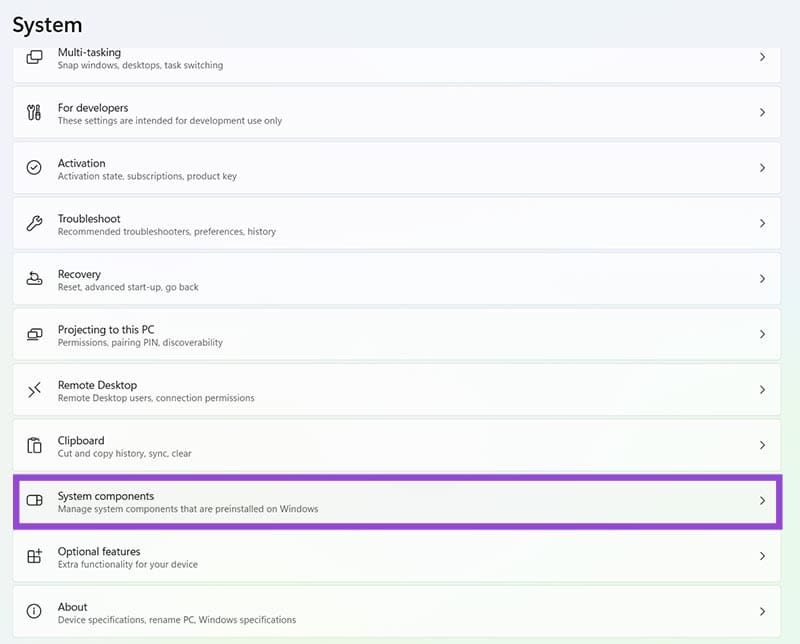
3 žingsnis. Raskite „Phone Link“, spustelėkite tris taškus greta ir pasirinkite „Išplėstinės parinktys“.
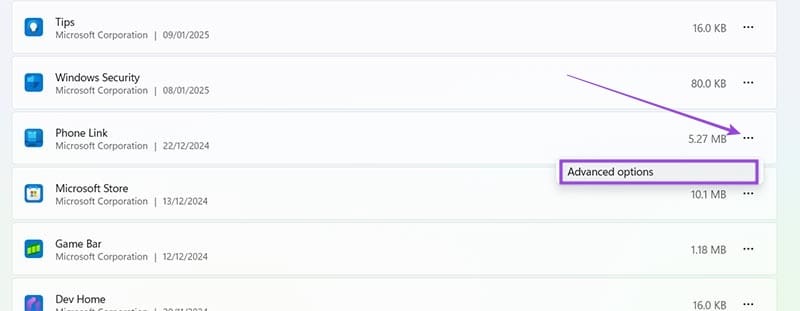
4 žingsnis. Slinkite žemyn ir pirmiausia spustelėkite mygtuką „Remontuoti“, kad pamatytumėte, ar tai išsprendžia problemą. Jei ne, išbandykite „Atstatyti“ mygtuką ir laikykitės visų reikalingų ekrane pateikiamų nurodymų.
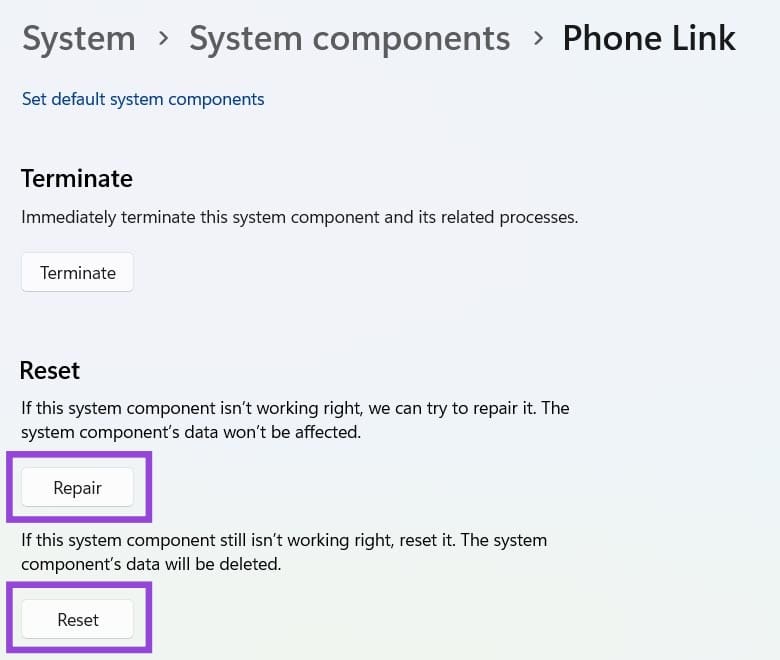
Jei viskas nepavyksta, galite ištrinti Phone Link. Tačiau tai yra paskutinė galimybė, kadangi tai šiek tiek sudėtinga ir užtrunka ilgiau.
1 žingsnis. Įveskite „Powershell“ į paieškos juostą ir spustelėkite „Vykdyti kaip administratorius“, kai pasirodo Windows Powershell.
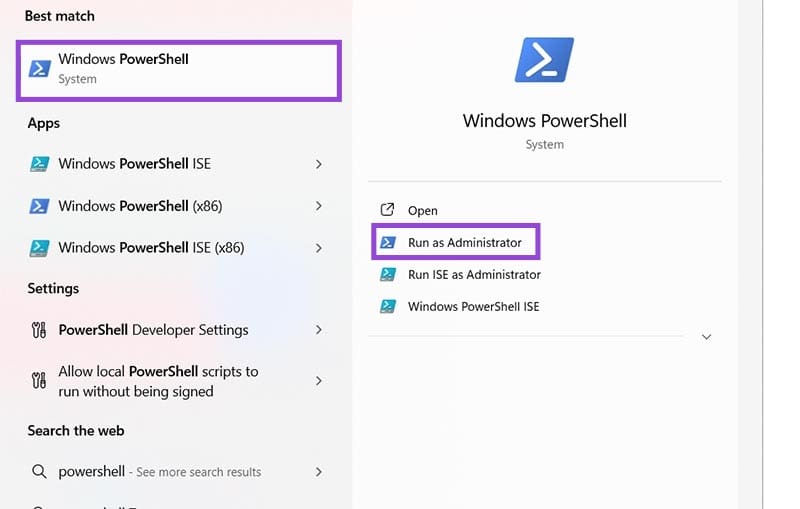
2 žingsnis. Įveskite arba kopijuokite šią komandą į Powershell langą, tada paspauskite „Enter“: Get-AppxPackage Microsoft.YourPhone -AllUsers | Remove-AppxPackage
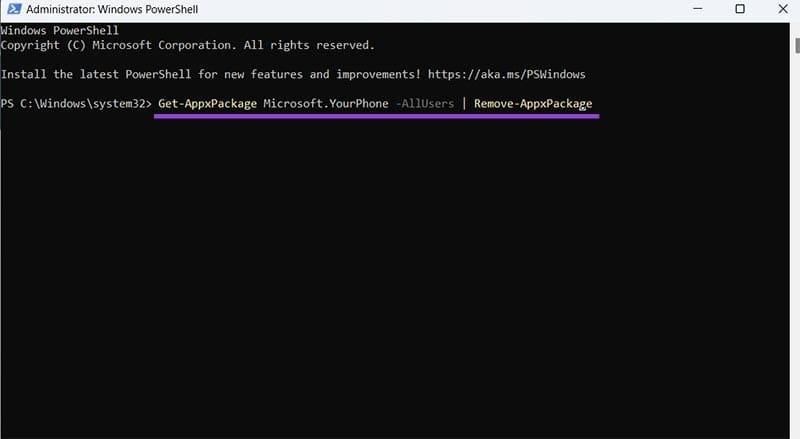
3 žingsnis. Perkraukite savo įrenginį, tada vėl įdiekite Phone Link. Galite jį įdiegti iš šios oficialios nuorodos.
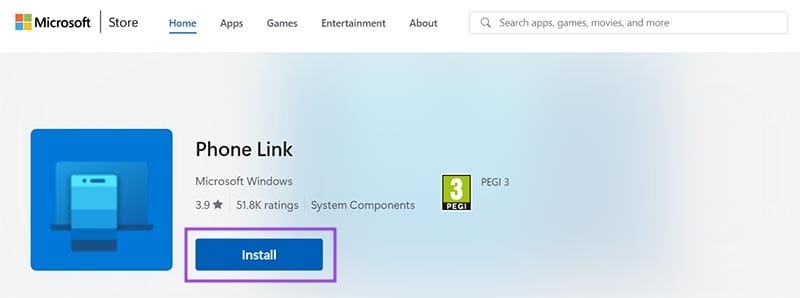
Yra daug priežasčių, kodėl jūsų nešiojamas kompiuteris negali prisijungti prie „Wi-Fi“, todėl yra daug būdų, kaip ištaisyti klaidą. Jei jūsų nešiojamas kompiuteris negali prisijungti prie „Wi-Fi“, galite išbandyti šiuos būdus, kad išspręstumėte šią problemą.
Sukūrę USB įkrovą „Windows“ diegimui, vartotojai turėtų patikrinti USB įkrovos našumą, kad pamatytų, ar ji buvo sėkmingai sukurta.
Keletas nemokamų įrankių gali numatyti disko gedimus prieš jiems įvykstant, suteikdami jums laiko atsarginėms duomenų kopijoms sukurti ir laiku pakeisti diską.
Naudodami tinkamus įrankius galite nuskaityti savo sistemą ir pašalinti šnipinėjimo programas, reklamines programas ir kitas kenkėjiškas programas, kurios gali joje slypėti.
Kai kompiuteris, mobilusis įrenginys arba spausdintuvas bando prisijungti prie „Microsoft Windows“ kompiuterio per tinklą, pavyzdžiui, gali pasirodyti klaidos pranešimas „Tinklo kelias nerastas – klaida 0x80070035“.
Mėlynas mirties ekranas (BSOD) yra dažna ir ne nauja „Windows“ klaida, kai kompiuteryje įvyksta rimta sistemos klaida.
Užuot atlikę rankines ir tiesioginės prieigos operacijas sistemoje „Windows“, galime jas pakeisti turimomis CMD komandomis, kad būtų galima greičiau pasiekti.
Po nesuskaičiuojamų valandų, praleistų naudojantis savo koledžo nešiojamuoju kompiuteriu ir stacionariu garsiakalbių rinkiniu, daugelis žmonių supranta, kad keli sumanūs atnaujinimai gali paversti jų ankštą bendrabučio erdvę į geriausią transliacijų centrą neišleidžiant daug pinigų.
Iš „Windows 11“ bus pašalinta „Internet Explorer“. Šiame straipsnyje „WebTech360“ paaiškins, kaip naudoti „Internet Explorer“ sistemoje „Windows 11“.
Nešiojamojo kompiuterio jutiklinė planšetė skirta ne tik žymėjimui, spustelėjimui ir priartinimui. Stačiakampis paviršius taip pat palaiko gestus, leidžiančius perjungti programas, valdyti medijos atkūrimą, tvarkyti failus ir net peržiūrėti pranešimus.









